Nedávno jsem se pokoušel nainstalovat Mint na několik uzlů v mém ústavu. Občas jsem nebyl schopen nainstalovat a na obrazovce se objevilo mnoho chyb „PCIe Bus“. Také jsem pozoroval podobný problém s Ubuntu 18.04.
Uvízl jsem v tom na více než měsíc, po použití mnoha řešení a pozorování (řešení je stejné, ale pozorování a léčba se mohou lišit) jsem našel něco, co bylo užitečné pro mě a myslím, že by mohlo být užitečné pro ostatní Ubuntu a Uživatelé Linux Mint.
Poznámky k závažnosti chyby sběrnice PCIe opraveny
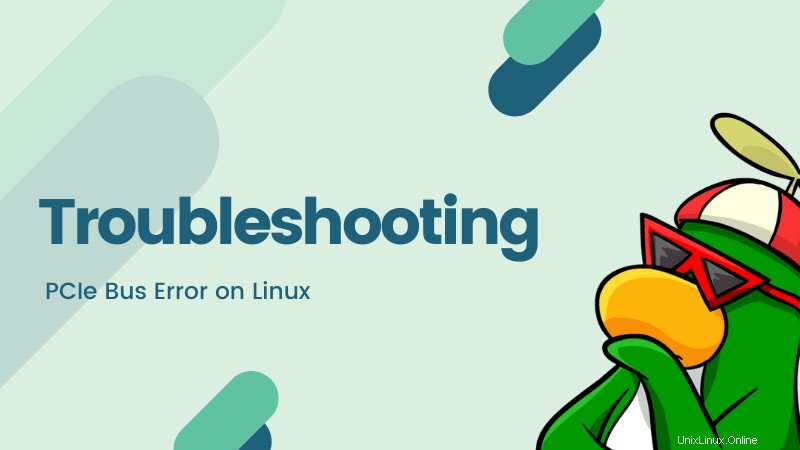
Stalo se to s mým systémem HP a zdá se, že existují nějaké problémy s kompatibilitou s hardwarem HP. Chyba sběrnice PCIe je v podstatě linuxové jádro hlásící problém s hardwarem.
Toto hlášení chyb se mění v noční můru kvůli četnosti chybových zpráv generovaných systémem. Na různých linuxových fórech jsem si všiml, že s touto chybou se setkalo mnoho uživatelů HP, pravděpodobně HP potřebuje zlepšit podporu Linuxu pro svůj hardware.
Pamatujte, že to nutně neznamená, že nemůžete používat Linux na vašem systému HP. Možná budete moci používat Linux jako všichni ostatní. Jenomže vidět tuto zprávu blikající na obrazovce při každém spouštění je otravné a někdy to může vést k větším problémům.
Pokud systém bude nadále hlásit, zvětší velikost protokolu. Pokud máte omezený prostor pro root, může to znamenat, že se váš systém zasekne na černé obrazovce s chybovou zprávou PCIe a váš systém nebude možné zavést.
Nyní, když víte několik věcí, pojďme se podívat, jak tuto chybu vyřešit.
Zpracování chybových zpráv sběrnice PCIe, pokud můžete zavést systém Linux
Pokud se při spouštění na obrazovce zobrazí zpráva Chyba sběrnice PCIe, ale stále se můžete přihlásit, můžete tuto nepříjemnost obejít.
Na frontě hardwarové kompatibility můžete udělat jen málo. Myslím tím, že (s největší pravděpodobností) nemůžete pokračovat a začít kódovat ovladače pro váš hardware nebo opravit stávající kód ovladačů. Pokud váš systém funguje dobře, měli byste se hlavně starat o to, aby příliš mnoho chybových zpráv nezabíralo místo na disku.
V tomto ohledu můžete změnit parametr linuxového jádra a požádat ho, aby přestal hlásit chyby PCIe. Chcete-li to provést, musíte upravit konfiguraci grub.
V zásadě stačí k úpravě souboru použít textový editor.
Nejprve si vytvořte zálohu konfiguračního souboru grub, abyste se mohli vrátit v případě, že si nejste jisti, co jste změnili. Otevřete terminál a použijte následující příkaz:
cp /etc/default/grub ~/grub.backNyní otevřete soubor pomocí Gedit pro úpravy:
sudo gedit /etc/default/grubHledejte řádek, který má GRUB_CMDLINE_LINUX_DEFAULT=”tiché splash”
Do tohoto řádku přidejte pci=noaer. AER znamená Advanced Error Reporting a „noaer“ žádá jádro, aby nepoužívalo/protokolovalo Advanced Error Reporting. Změněný řádek by měl vypadat takto:
GRUB_CMDLINE_LINUX_DEFAULT="quiet splash pci=noaer"Jakmile soubor uložíte, měli byste aktualizovat grub pomocí tohoto příkazu:
sudo update-grubRestartujte Ubuntu a už byste neměli vidět zprávy „PCIe Bus Error Error Opravené zprávy“.
Pokud to za vás problém nevyřeší, můžete zkusit změnit jiné parametry jádra.
Další odstraňování problémů:Deaktivujte MSI
Nyní se uchylujete k úderu a soudu. Můžete zkusit vypnout MSI. Ačkoli linuxové jádro podporuje MSI již několik let, nesprávná implementace MSI od některých výrobců hardwaru může vést k chybám PCIe.
Vrták je prakticky stejný, jako jste viděli v předchozí části. Upravíte konfiguraci grub a upravíte řádek GRUB_CMDLINE_LINUX_DEFAULT takto:
GRUB_CMDLINE_LINUX_DEFAULT="quiet splash pci=nomsi"Aktualizujte grub a restartujte systém:
sudo update-grubJeště další řešení problémů:Zakažte mmconf
Vím, že se to opakuje, ale pokud stále čelíte problému, mohlo by stát za to to zkusit naposledy. Tentokrát deaktivujte parametr mmconf v jádře Linuxu.
mmconf znamená konfiguraci mapovanou do paměti a pokud máte starý počítač, může k tomuto problému vést chybný BIOS.
Kroky zůstávají stejné. Stačí změnit řádek GRUB_CMDLINE_LINUX_DEFAULT v konfiguraci grub, aby vypadal takto:
GRUB_CMDLINE_LINUX_DEFAULT="quiet splash pci=nommconf"Nelze spustit! Jak nyní upravit konfiguraci grub?
V některých případech, pokud dokonce nemůžete vůbec zavést systém, je možné, že váš root nemá místo. Myšlenka by zde byla smazat staré soubory protokolu a zjistit, zda můžete zavést systém nyní, a pokud ano, změnit konfiguraci grub.
Při restartu, pokud jste zůstali u protokolů na obrazovce a provedli tvrdé spuštění (pomocí tlačítka napájení jej vypněte a znovu zapněte). Po zapnutí zvolte přechod do režimu obnovy z obrazovky grub. Mělo by to být v části Pokročilé možnosti.
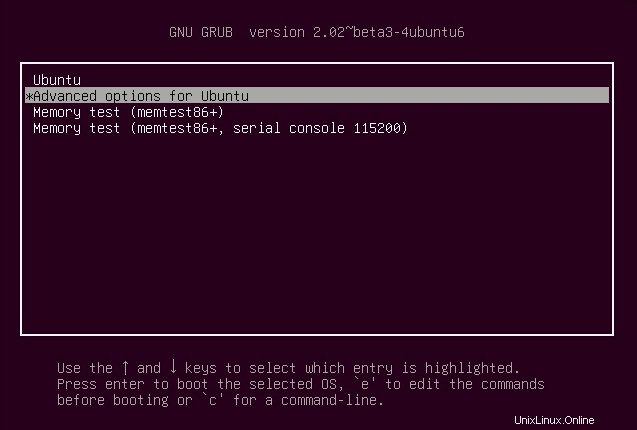
Pokud váš systém nezobrazuje obrazovku grub, stiskněte a podržte klávesu Shift při spouštění. V některých systémech stisknutím klávesy Esc vyvoláte obrazovku grub.
V rozšířené možnosti->režim obnovy:
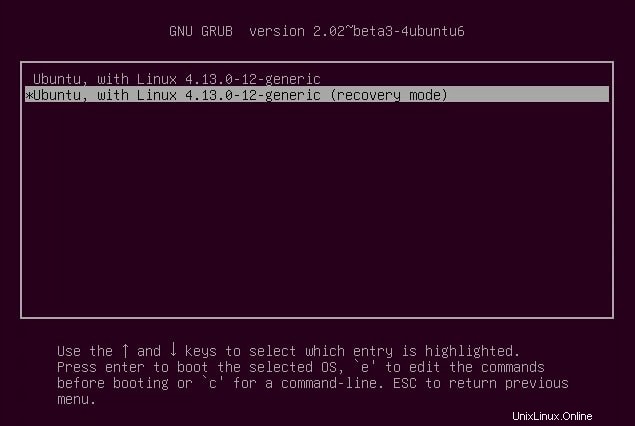
Přesuňte se do kořenového prostředí:
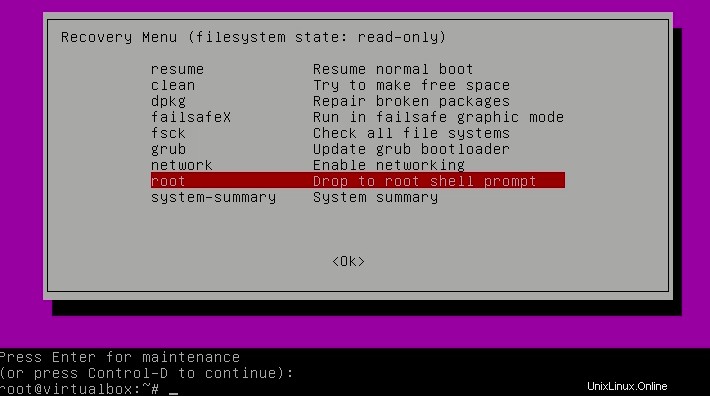
Pokud použijete příkaz ls k nalezení velkých souborů, uvidíte, že sys.log a kern.log zabírají obrovské místo:
ls -s -S /var/logSoubory protokolu můžete vyprázdnit v příkazovém řádku Linuxu tímto způsobem:
$ > syslog
$ > kern.logJakmile to uděláte, restartujte systém. Měli byste být schopni se přihlásit. Měli byste rychle změnit parametry grub, jak je uvedeno výše. V tomto případě by vám mělo pomoci přidání pci=noaer.
Vím, že je to spíše řešení než řešení. Ale tohle je něco, co mě dlouho trápilo a pomohlo mi obejít chybu. Jinak jsem musel přeinstalovat systém.
Jen jsem se chtěl podělit o to, co se mi osvědčilo, se zdejší komunitou. Doufám, že vám to také pomůže.
Tento článek napsal Arun Shrimali. Arun je vedoucím IT v Resonance Institute v Indii a snaží se implementovat Open Source Software v celé své organizaci.
Článek upravil Abhishek Prakash.